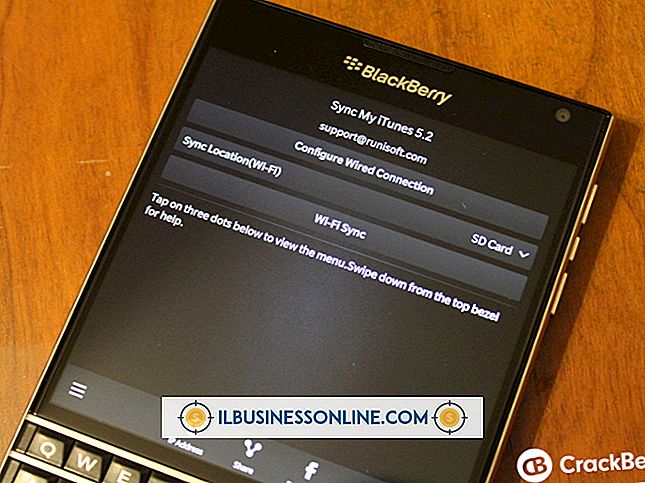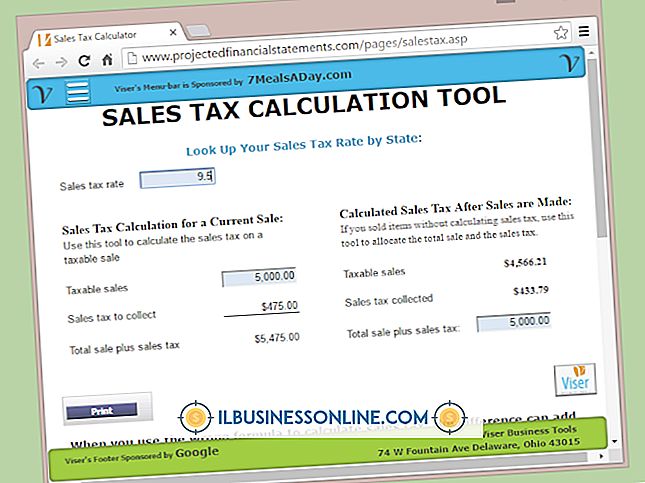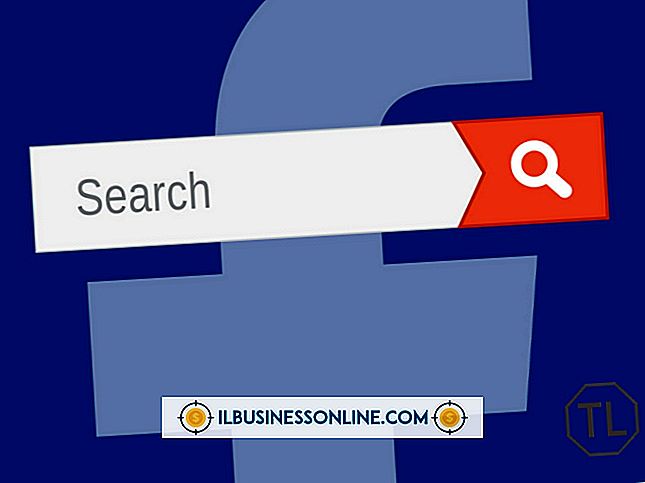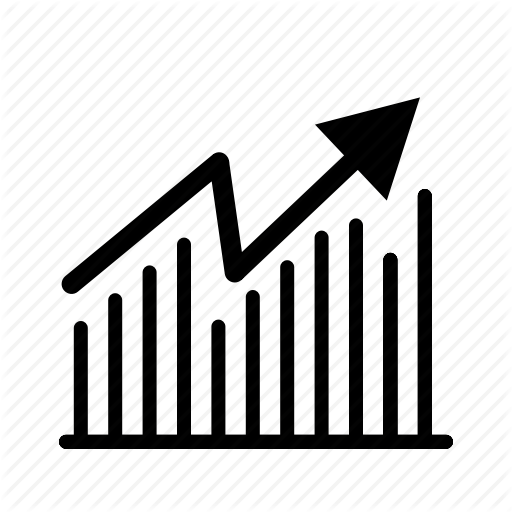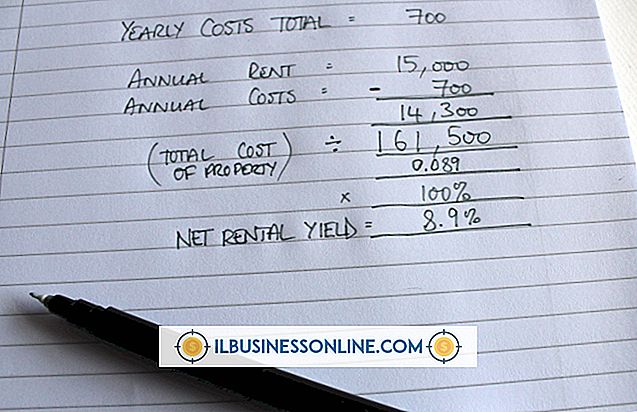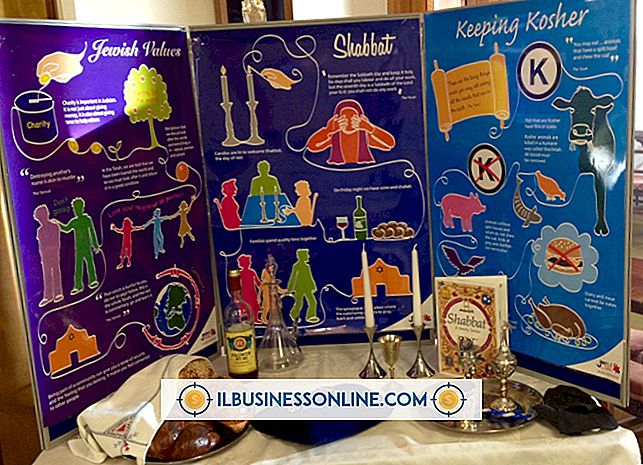Como fazer upload de um site do Dreamweaver para Go Daddy Hosting

Se você deseja fazer upload de um site existente do Adobe Dreamweaver para a hospedagem do Go Daddy ou criar um novo site, o serviço de FTP do Go Daddy torna isso simples de realizar. Com a função FTP integrada do Dreamweaver, você pode carregar arquivos diretamente da área de design para que não seja necessário um cliente FTP separado para a transferência de arquivos. O upload de arquivos com um clique e as alterações feitas no site do Go Daddy por meio do processo de transferência de arquivos do Dreamweaver tornam-se ativas imediatamente.
Configurando o FTP
1
Inicie o Dreamweaver.
2
Escolha "Gerenciar sites" no menu "Site".
3
Clique para selecionar o nome do seu site existente e clique no botão "Editar" ou clique no botão "Novo" e "Servidor FTP e RDS" para iniciar um novo site.
4
Digite um nome para o seu site, se for novo, no campo "Nome".
5
Escolha "FTP" no menu suspenso "Acesso".
6
Digite o endereço do seu servidor, geralmente o nome de domínio que você registrou no Go Daddy, no campo "FTP Host".
7
Deixe a caixa "Hosting directory" vazia, a menos que o Go Daddy tenha lhe dito que seu site não está no nível raiz do seu nome de domínio, o que não é comum. Se o seu site estiver em um subdiretório, digite o caminho desse diretório nessa caixa.
8
Digite seu nome de usuário de hospedagem no campo "Login".
9
Digite sua senha de hospedagem (ela não estará visível) no campo "Senha" e marque a caixa ao lado de "Salvar", para que você não precise digitá-la toda vez que transferir arquivos.
10
Marque a caixa ao lado de "FTP passivo".
11
Clique no botão "Testar" ao lado do seu nome de login para verificar se a conexão funciona.
12
Clique no botão "OK" para salvar essas configurações e fechar a caixa de diálogo.
Transferindo Arquivos no Dreamweaver
1
Selecione "Arquivos" no menu "Janela" para visualizar o painel Arquivos do Dreamweaver, caso ainda não esteja aberto na tela.
2
Clique uma vez para destacar os arquivos que você deseja enviar ao seu site hospedado por Go Daddy.
3
Clique no botão "Put" no topo do painel Files. O botão parece uma seta verde apontando para cima.
4
Abra um navegador da Web e visite seu domínio para visualizar os arquivos enviados.
Coisas necessárias
- Vá papai que hospeda o nome de domínio
- Nome de usuário e senha da conta de hospedagem do Go Daddy
Gorjeta
- Mantenha pressionada a tecla "Shift" para selecionar vários arquivos do Dreamweaver para enviar com um clique ou selecione um ícone de pasta para carregar todos os arquivos contidos nessa pasta com apenas um clique.
Aviso
- O upload de arquivos com o mesmo nome dos arquivos do servidor existente os sobrescreve. O Dreamweaver avisará sobre isso somente se os arquivos no servidor da Web tiverem uma data de modificação posterior à do seu computador. Caso contrário, o programa assume que você deseja sobrescrever o arquivo antigo.